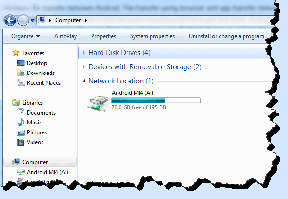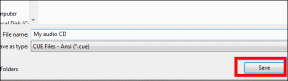9 найкращих фільтрів, ефектів і порад PicsArt для покращення гри в редагування зображень
Різне / / November 29, 2021
Є дуже кілька програм для редагування зображень яким вдалося привернути увагу своєї аудиторії, як це зробив PicsArt в останні роки. Цей маленький додаток був винятковим, оскільки в ньому однаково поєднуються чудові інструменти для редагування зображень чудові фільтри та ефекти. Цього набору інструментів і фільтрів достатньо, щоб змінити загальний вигляд зображення.

Якщо ви вперше пробуєте PicsArt і вражені багатьма функціями, не хвилюйтеся, адже у нас є чудовий посібник.
У цій публікації ми зібрали список найкращих фільтрів, ефектів і налаштувань PicsArt, щоб покращити вашу фотографію.
Отже, почнемо.
Також на Guiding Tech
1. Грайте з ефектом глюка
Глюк — ну, назва говорить все. При правильному застосуванні цей ефект може змінити зовнішній вигляд загального зображення або відео. Гра рожевого, жовтого та синього покращує загальне зображення та допомагає йому виділитися серед схожих зображень.
Щоб застосувати Glitch, відкрийте зображення та торкніться одного з фільтрів Glitch під Fltr.

Якщо ви задоволені зовнішнім виглядом фільтра, натисніть ще раз кнопку фільтра, щоб налаштувати горизонтальне та вертикальне зміщення.
Перетягніть повзунки вліво, щоб побачити, як розгортається магія. Круто, правда?
2. VHS - Зробіть ривок назад
Ще один фільтр, який я обожнюю, це фільтр VHS. Це надає вашому образу ретро-образ. Як ви могли очікувати, вони виглядають прямо з початку 90-х.
Для дитини 90-х у мені це золото.


Фільтр VHS доступний на вкладці FLTR. І, як і фільтр вище, ви можете трохи змінити налаштування. Хочете, щоб шум був трохи більше? Перетягніть повзунок для параметра Шум у праву сторону.
3. Грайте з фокусним зумом
Розмиття фону є нормальною функцією більшості телефонів сьогодні. На відміну від старих добрих часів, вам не потрібно витрачати час на Snapseed застосувати розмиття фону на зображеннях.
Тож тепер питання — як ви можете виділити ефект «розмиття»? Як щодо застосування ефекту Focal Zoom?
Цей ефект, який зазвичай досягається за допомогою спеціалізованих об’єктивів на DSLR-камерах, дає зображення зменшеного масштабу, при цьому лише об’єкт у фокусі.
За допомогою програми PicsArt вам просто потрібно перейти до Ефекти > Розмиття та прокрутити горизонтально вліво, доки не знайдете зазначений ефект.


На зображенні буде зручний значок фокусування. Вам доведеться перетягнути його в точку, де ви хочете сфокусуватися.
Далі просто відрегулюйте рівень розмиття, розміру та вицвітання відповідно до ваших уподобань, і ви миттєво отримаєте готове зображення для Instagram. Так, ти можеш подякувати мені пізніше.
4. Застосуйте вибіркові фільтри та ефекти
Однією з особливостей PicsArt, які мені подобається, є чудовий інструмент Eraser. На відміну від Snapseed, де вам потрібно перейти до Переглянути редагування вибірково видаляти фільтри і ефекти, PicsArt має простий інструмент гумки.


Після того, як ви застосували фільтр, виберіть інструмент «Густик» і торкніться області, де ви не хочете застосовувати ефект. Корінне населення, правда?
Також на Guiding Tech
5. Зробіть круту наклейку
Так, ви правильно прочитали! За допомогою PicsArt ви можете зробити наклейку з фотографій і зображень. І найкраще те, що додаток достатньо розумний, щоб самостійно визначати межі об’єкта.
Унизу є акуратні варіанти, як-от Особа, Волосся та Фон. Вам потрібно вибрати один з них відповідно до ваших вимог.

Щоб зробити це, виберіть Виріз і виберіть свій об’єкт. Вибрані об’єкти відображаються червоним кольором.


Відрегулювавши краї, торкніться «Зберегти», і у вас на руці буде акуратна наклейка.
6. Замінити фон
Отже, ви створили наклейку. Що тепер? Для початку ви можете замінити фон цього зображення. З цією чудовою функцією ви можете багато чого зробити — від зміни відтінку неба на світло-рожевий або додання художнього фону фотографії вашого пухнастого друга.

І так, я забув додати. Також виготовляють наклейки чудовий матеріал для мемів (**підморгнув підморг**).
Щоб замінити фон, відкрийте наклейку на вкладці «Наклейки». Далі торкніться опції Fit. Зведіть щіпки, щоб відрегулювати розмір наклейки.
Далі виберіть Фон зі списку доступних зображень. Результат виглядає жахливо, правда?


Єдине, що ви повинні мати на увазі, це те, що ви повинні бути обережними з краями під час вибору.
7. Грайте з кривою кольору
Колірна крива є однією з основи фотографії і представляє область темряви та світла зображення. Верхня частина зображення призначена для яскравих моментів. Середня частина позначає середні тони. Нижня частина кривої призначена для тіней.
За допомогою PicsArt ви можете не тільки грати з тональністю зображення, але й вибирати, де застосувати ці конкретні ефекти.


Після того, як ви внесли необхідні зміни, торкніться значка гумки, щоб видалити ефекти з деяких місць.

Після цього намалюйте поверх об’єкта, де ви хочете застосувати новий ефект.
8. Ознайомтеся з масками Cool Shape
Ще одна особливість PicsArt, яка мені дуже подобається, — це маски форми. Від простого кола до акуратних восьмикутників зі складними візерунками — існує безліч форм, які ви можете вибрати для накладання на своє зображення.
Особливістю цієї функції є те, що ви можете вибрати колір або візерунки для заповнення цих фігур.
Щоб застосувати одну до своїх зображень, прокрутіть праворуч, доки не побачите Маски форми, і виберіть одну з партії.


Далі торкніться значка візерунка Bg, щоб вибрати фон.

Після завершення натисніть на крихітну кнопку Inverse, щоб побачити візерунок, який заповнює маску. Чарівний.
Також на Guiding Tech
9. Додайте круті виноски
Вашому образу потрібен голос? Можливо, маленький знак?
Що ж, вам обов’язково варто спробувати виноски в PicsArt. Після того, як ви внесли всі необхідні зміни у своє зображення, перейдіть до кінця панелі інструментів.


Тепер виберіть знак виноски та шрифт, який до нього йде, і ось він. Голос.
І так, милі маленькі собачки іноді нявкають.
Привітайте редагування смартфона
З такими програмами, як PicsArt, вам більше не потрібен складний додаток для редагування для внесення невеликих змін та незначних змін. Звичайно, початкові правки можуть не відповідати вашим стандартам, і може бути велика різниця між реальністю та очікуванням, але повірте мені, ви досягнете цього.
Кажуть, практика робить людину досконалою.
Далі: Чи знаєте ви, що у вашому веб-переглядачі можна працювати як у Photoshop? Прочитайте наступну статтю, щоб дізнатися, як це зробити.